Это старая версия документа.
Автор – Йога Сукма (Yoga Sukma)
Вы сохранили рисунок, который мы делали в прошлый раз? Если нет, вам надо будет сначала нарисовать его, потому что эта статья расскажет, как сделать его ещё лучше.
Итак, начнём
Нарисуйте круг, полностью покрывающий логотип Ubuntu, и переместите его на задний план, выбрав Объект > Опустить (Object > Lower). Выглядеть должно так:
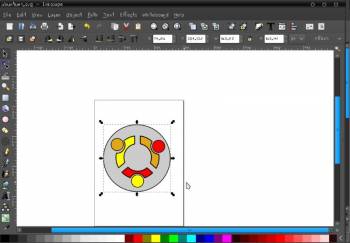 Цвет круга можете выбрать любой.
Цвет круга можете выбрать любой.
Теперь нарисуем ещё один круг и поместим его на заднем плане таким образом:
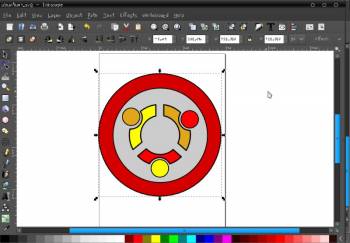 Теперь добавим глянца.
Теперь добавим глянца.
Сначала создайте копию самого большого круга — я надеюсь, вы помните, что сделать это можно с помощью CTRL+D — и заполните его серым цветом. В свойствах заливки настройте прозрачность так, чтобы круг стал полупрозрачным:
 Теперь перейдём к моей любимой части. Выделите серый круг и нажмите F2 или щёлкните по иконке Редактировать узлы контура или рычаги узлов на панели инструментов слева на экране. На иконке изображена стрелка, касающаяся линии.
Теперь перейдём к моей любимой части. Выделите серый круг и нажмите F2 или щёлкните по иконке Редактировать узлы контура или рычаги узлов на панели инструментов слева на экране. На иконке изображена стрелка, касающаяся линии.
 Щёлкните по иконке с названием Преобразовать выбранный объект в контур (наведите курсор на иконку, чтобы посмотреть описание), затем Преобразовать обводки выбранных объектов в контур и, наконец, Показывать рычаги выбранных узлов. Теперь щёлкните по нижнему узлу. Появится ещё один узел, потяните за него. Вы можете изменить контур, выбрав другой узел. Вот что получилось у меня:
Теперь можно распечатать этот рисунок и повесить на стенку.
Щёлкните по иконке с названием Преобразовать выбранный объект в контур (наведите курсор на иконку, чтобы посмотреть описание), затем Преобразовать обводки выбранных объектов в контур и, наконец, Показывать рычаги выбранных узлов. Теперь щёлкните по нижнему узлу. Появится ещё один узел, потяните за него. Вы можете изменить контур, выбрав другой узел. Вот что получилось у меня:
Теперь можно распечатать этот рисунок и повесить на стенку.
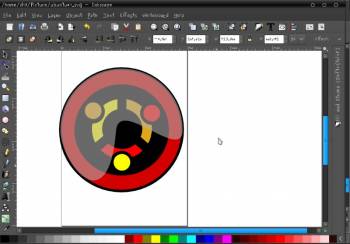 До новых встреч.
До новых встреч.


